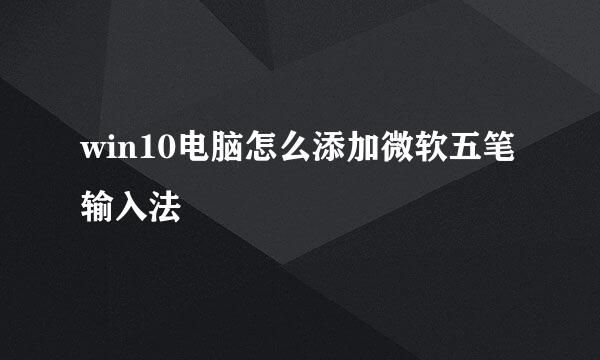Win10 TH2正式版升级教程
的有关信息介绍如下:
win10大更新来了,微软前几天向Windows 10用户推送TH2Build 10586更新,如果你没有收到更新推送的话,又迫不及待想尝鲜的话,就可以手动到微软Tech Bench页面下载到ISO格式的安装镜像,进行手动安装,下面就跟大家分享一下我安装win 10 th2的详细过程。
由于微软这次是分批推送更新,先看看你有没有收到更新推送。
首先打开「设置」>「更新和安全」>「检查更新」看看你的电脑有没有推送windows 10 th2的更新,如果检查到更新的话,就直接下载更新然后安装。
如果你没有收到推送可能不是第一批推送的用户,还有一种原因就是你升级至win10还不到一个月的时间,一个月相当于「win10试用期」一个月内不满意新系统,你是可以回滚到原来系统的。
那么就要你手动到微软官方下载镜像进行更新,下载地址「https://www.microsoft.com/en-us/software-download/techbench」。
下载完成以后,解压镜像,双击安装包内的「setup.exe」,等待片刻,进入到安装界面。
进入到安装界面,是否获取重要更新,选择「不是现在」,单机「下一步」,接受协议,稍微等待一段时间。
接受许可条款后,系统会检查你安装环境,需要等待一小段时间,检查完后勾选你保留设置和应用,然后「安装」。
下一步还会让你选择要保留的内容,选择「保留个人文件、应用和windows设置」、单击「下一步」。
安装windows th2,接下来想要的就是耐心等待安装完成,这可能需要一段时间。
安装完成后会重启,如果你电脑设置了开机密码的话,则需输入开机密码,接下来就是傻瓜设置了,跟着提示一步一步完成即可。